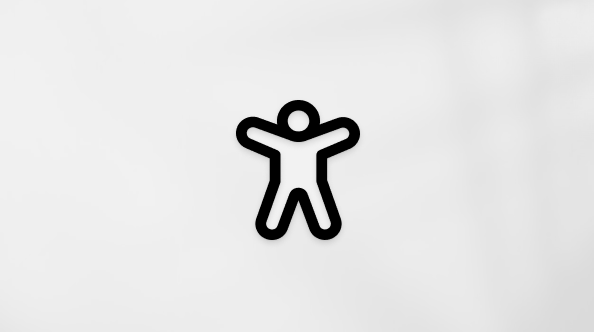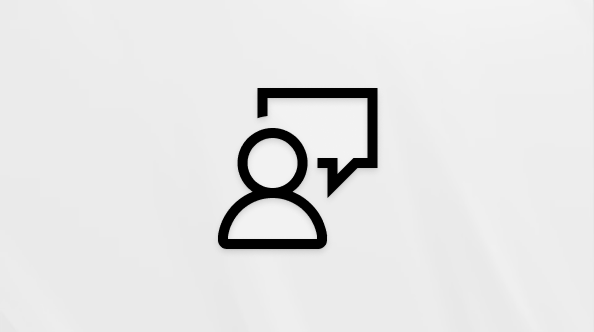Copilot ページは、 Microsoft 365 Copilot 内の対話型キャンバスであり、 Copilot 応答を編集可能で共有可能なページに変換できます。 リアルタイムでコンテンツを生成、整理、調整するためのデジタルな場所です。
ページの利点
-
永続的: AI によって生成されたコンテンツを保存して編集し、持続性と再利用性を実現します。
-
共有可能: Teams、Outlook、または Microsoft 365 アプリを使用して、チームとページを簡単に共有できます。
-
マルチプレイヤー: チーム メンバーと共同作業を行い、全員の貢献をリアルタイムで確認できます。
Pages の使用方法
-
職場または学校アカウント で https://microsoft365.com/copilot にサインインします。 画面の左下隅に自分の名前と写真が表示されます。
-
実行する内容 Copilot 通知し (これはプロンプトと呼ばれます)、[送信] を選択します。 次に例を示します。
-
Copilot応答の下にある [ページ ] アイコンを選択します。
-
[ページで編集] を選択します。 これにより、ページが作成され、チャットと並べて開きます。
-
Copilotで会話を続けます。 新しい各応答をページに追加でき、ページ上のすべての内容を編集できます。
ページを削除しない限り、ページは無期限に保存されます。 ページの保持の詳細については、「Loop ワークスペースのストレージとアクセス許可の概要」を参照してください。
注:
-
Microsoft 365 Copilot ページは、SharePoint または OneDrive ストレージを持つすべての Entra ID (職場または学校) アカウントで使用できます。これには、Microsoft 365 Copilot ライセンスがないアカウントも含まれます。 Microsoft 365 CopilotライセンスとMicrosoft 365 Copilotプランの詳細については、こちらをご覧ください。
-
Copilot ページは、個人の Microsoft アカウント (Microsoft 365 Personal サブスクライバーや Family サブスクライバーなど) ではまだ利用できません。